Facebook に友達追加が表示されないのはなぜですか?
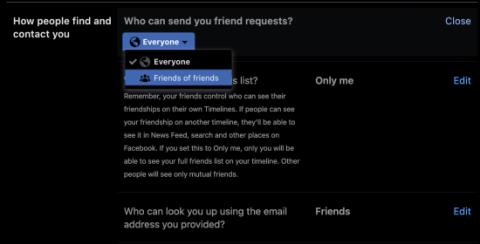
Facebookで友達追加が表示されない理由とその解決策について解説します。友達追加ボタンがグレー表示されるのはなぜか、詳しく説明します。
Windows コンピューターはユーザーに関するあらゆる種類のデータを収集します。これはユーザーエクスペリエンスを向上させることを目的としていますが、プライバシーに関する懸念も生じる可能性があります。そのため、次の主要な Windows 設定を調整して、データを管理し、プライバシーを保護することが重要です。
目次
Windows 10 または 11 PC 上のアプリは、ユーザーの位置を追跡できます。これは地図や天気アプリなどの特定の目的には役立ちますが、他のアプリも追跡のためにこの情報にアクセスできます。
自分の位置情報を共有することに抵抗がある場合は、Windows で位置情報サービスを簡単にオフにすることができます。これを行うには、設定アプリを開き、 「プライバシーとセキュリティ」>「アプリの権限」>「位置情報」に移動します。次に、位置情報サービスのトグルをオフにします。さらに、このスイッチをオンのままにして、必要に応じて特定のアプリの位置情報へのアクセスを許可またはブロックすることもできます。
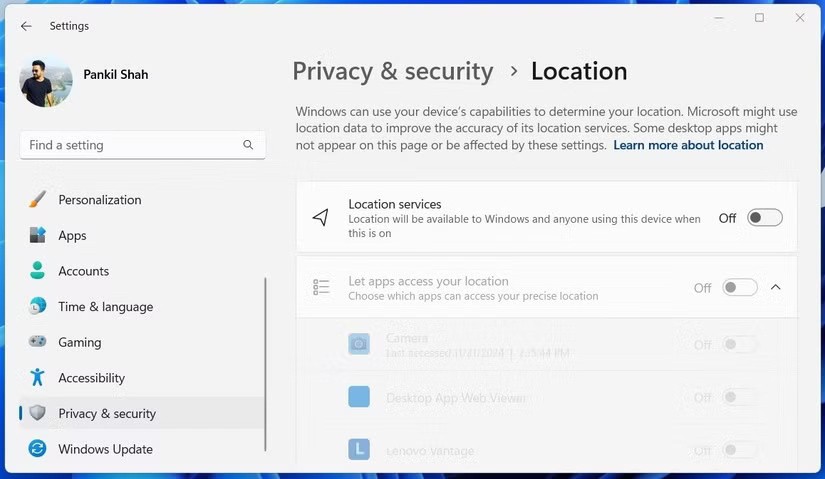
Windows は各ユーザーに広告主 ID を割り当てます。これは、そのユーザーのオンライン アクティビティを追跡する一意のコードです。 Microsoft はこのデータを活用して、アプリやサービス全体でパーソナライズされた広告を表示します。このような広告を表示したくない、またはプライバシーを保護したい場合は、Windows で広告の追跡を簡単にオフにすることができます。
これを行うには、「設定」>「プライバシーとセキュリティ」>「Windows のアクセス許可」>「全般」に移動し、 「アプリが広告 ID を使用してパーソナライズされた広告を表示することを許可する」トグルをオフにするだけです。
広告トラッキングをオフにすることは、個人データの制御を取り戻し、Microsoft がユーザーのオンライン習慣について知る情報の量を制限するためのシンプルで効果的な方法です。引き続き広告は表示されますが、パーソナライズされなくなります。
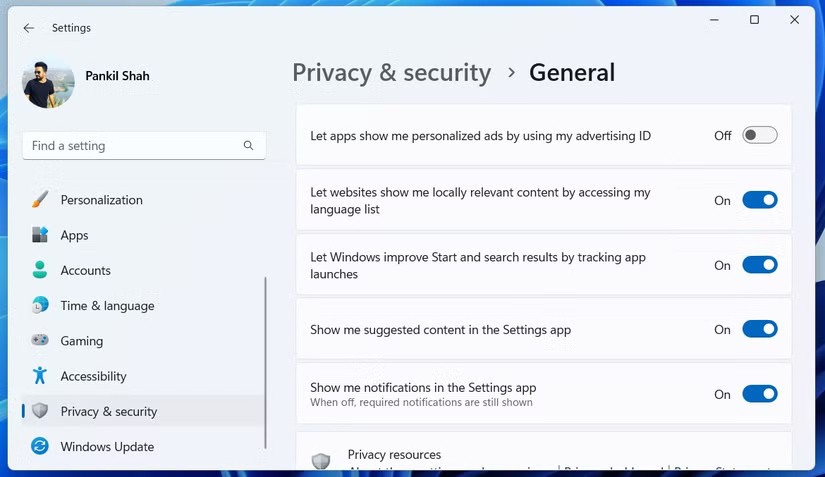
Windows のアクティビティ履歴機能は、使用したアプリ、開いたファイル、アクセスした Web サイトなどのアクションを追跡します。アクティビティを記録するのが気に入らない場合は、この機能をオフにすることができます。
これを行うには、設定アプリの「プライバシーとセキュリティ」メニューに移動し、 「アクティビティ履歴」をクリックします。その後、 「このデバイスにアクティビティ履歴を保存する」トグルをオフにして、この機能を無効にすることができます。さらに、「履歴の消去」ボタンを使用して、Windows によって収集された既存のデータを削除することもできます。
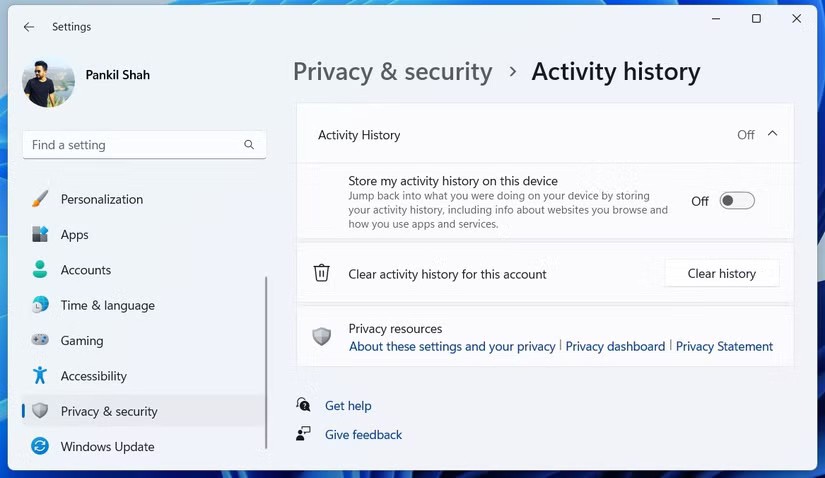
デフォルトでは、Windows 検索はローカル ファイルを検索するだけでなく、 OneDrive、Outlook、その他の Microsoft サービスなど、Web からコンテンツを取得します。さらに、Windows はすべての検索クエリを記録します。これはすべて、ユーザーの検索エクスペリエンスを向上させることを目的としています。
幸いなことに、Windows がクラウドから結果を取得して検索履歴を保存するのを防ぐことができます。これを行うには、「プライバシーとセキュリティ」>「検索権限」に移動し、 「クラウド コンテンツの検索と履歴」の下のトグルをオフにします。次に、「デバイスの検索履歴を消去」ボタンをクリックして、既存の検索データを消去します。
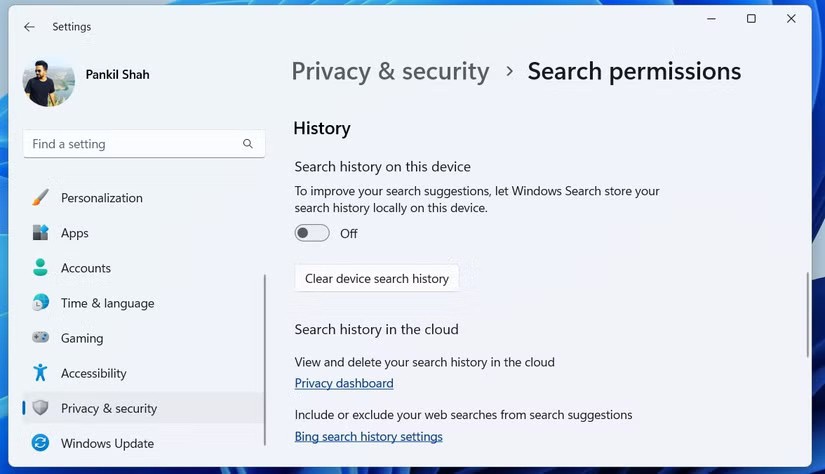
Windows がスムーズに実行され、エラーのないエクスペリエンスを提供できるように、Microsoft はコンピューターからあらゆる種類の診断データを収集します。このデータには、アプリの使用状況、機能の操作、発生したエラーに関する詳細が含まれる場合があります。これは Microsoft のオペレーティング システムの改善に役立ちますが、プライバシーを優先する場合には煩わしい場合があります。
Windows によるすべてのデータの収集と送信を停止することはできませんが、設定を調整することで、オプションの診断データを Microsoft と共有しないように選択できます。これを行うには、[設定] > [プライバシーとセキュリティ] > [診断とフィードバック] > [診断データ]に移動し、 [オプションの診断データを送信する]トグルをオフにします。
設定アプリで説明されているように、このオプションをオフにしてもデバイスのパフォーマンスやセキュリティには影響しません。Windows は引き続き正常に動作します。
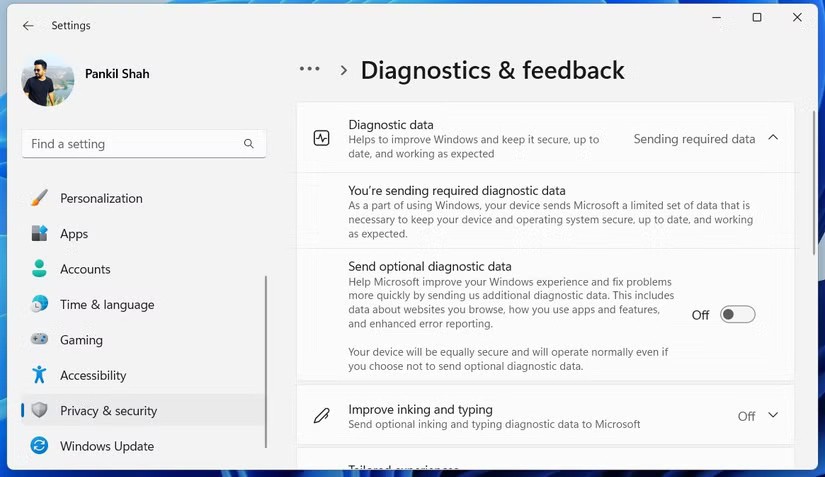
PC 上の一部のアプリケーションは、音声コマンドを処理し、音声を書き起こすために、Microsoft のオンライン音声認識テクノロジに依存しています。ただし、音声認識を必要とするアプリを使用しない場合は、この機能をオフにすることで、知らないうちに音声データが収集されることがなくなり、安心できます。
これを行うには、「設定」>「プライバシーとセキュリティ」>「音声認識」に移動し、オンライン音声認識トグルをオフにします。この設定をオフにしても、Windows での音声入力の使用には影響しません。
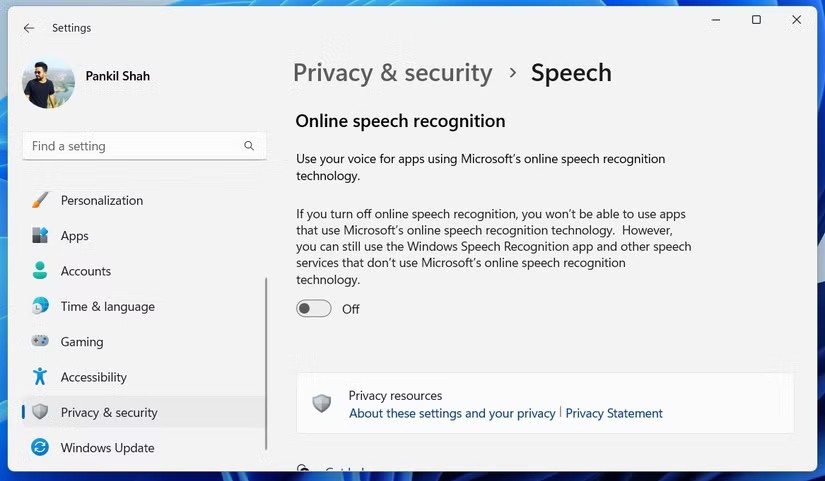
Windows PC で Microsoft アカウントを使用する利点の 1 つは、同じアカウントを使用してすべてのデバイス間でアクティビティを同期できることです。ただし、これにより、プラットフォーム間でデータにアクセスしやすくなり、プライバシーが危険にさらされる可能性もあります。
これを望まない場合は、Windows で共有エクスペリエンスをオフにすることができます。これを行うには、[設定] > [アプリ] > [アプリの詳細設定] > [デバイス間で共有]に移動し、[オフ]ボタンを選択します。
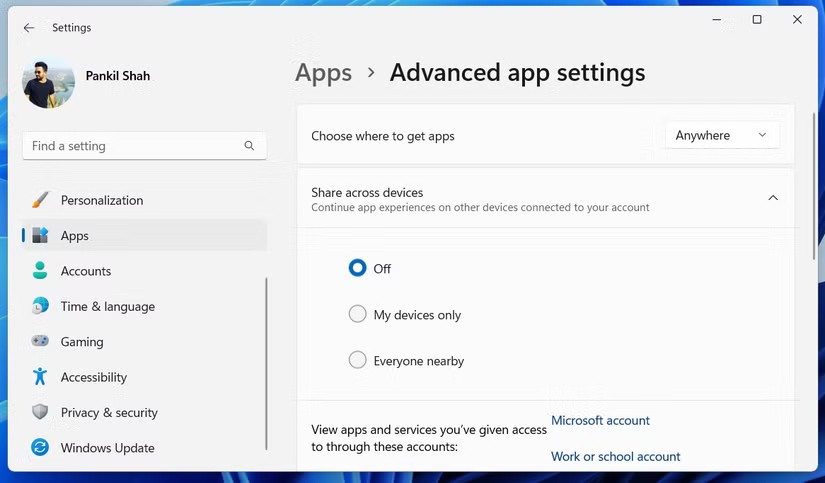
カメラとマイクは、プライベートな瞬間や会話を記録する可能性があるため、PC 上で最も機密性の高いデバイスの 1 つです。多くのアプリは、ビデオ通話、音声録音、オンライン会議などの正当な目的でこれらの機能にアクセスする必要があるため、カメラとマイクのアクセスを完全に無効にすることが常に可能であるとは限りません。
この問題を解決するには、Windows でどのアプリがカメラとマイクにアクセスできるのかを確認することが重要です。これにより、プライバシーを侵害する可能性のある疑わしいアプリやプログラムを特定し、それらのアクセスを無効にしたり完全に削除したりするために必要な手順を実行できます。

Windows で上記のプライバシー設定を調整すると、将来的に個人情報を保護するのに役立ちますが、Microsoft が収集したデータについて懸念がある場合は、Microsoft プライバシー ダッシュボードを使用できます。これは、デバイスやサービス全体で Microsoft アカウントに関連付けられたデータを表示、管理、削除できる集中管理ツールです。
Microsoft プライバシー ダッシュボードにアクセスして使用する方法は次のとおりです。
Microsoft プライバシー ダッシュボードには、位置情報アクティビティ、閲覧履歴、検索履歴など、さまざまなオプションがあります。各カテゴリを確認して、収集されたデータを確認し、削除することができます。 Microsoft プライバシー ダッシュボードを通じてデータを定期的に管理することは、プライバシーの保護に積極的に取り組むための優れた方法です。

Windows PC でこれらのプライバシー設定を調整することで、知らない間に収集され共有される個人データの量を大幅に削減できます。位置情報サービスをオフにしたり、広告トラッキングを無効にしたり、アプリの権限を確認したりするなど、すべてのステップが効果を発揮し、不要な情報漏洩から情報を保護します。
それで何を待っていますか?今すぐプライバシー設定を更新してください。
VPNとは何か、そのメリットとデメリットは何でしょうか?WebTech360と一緒に、VPNの定義、そしてこのモデルとシステムを仕事にどのように適用するかについて考えてみましょう。
Windows セキュリティは、基本的なウイルス対策だけにとどまりません。フィッシング詐欺の防止、ランサムウェアのブロック、悪意のあるアプリの実行防止など、様々な機能を備えています。しかし、これらの機能はメニューの階層構造に隠れているため、見つけにくいのが現状です。
一度学んで実際に試してみると、暗号化は驚くほど使いやすく、日常生活に非常に実用的であることがわかります。
以下の記事では、Windows 7で削除されたデータを復元するためのサポートツールRecuva Portableの基本操作をご紹介します。Recuva Portableを使えば、USBメモリにデータを保存し、必要な時にいつでも使用できます。このツールはコンパクトでシンプルで使いやすく、以下のような機能を備えています。
CCleaner はわずか数分で重複ファイルをスキャンし、どのファイルを安全に削除できるかを判断できるようにします。
Windows 11 でダウンロード フォルダーを C ドライブから別のドライブに移動すると、C ドライブの容量が削減され、コンピューターの動作がスムーズになります。
これは、Microsoft ではなく独自のスケジュールで更新が行われるように、システムを強化および調整する方法です。
Windows ファイルエクスプローラーには、ファイルの表示方法を変更するためのオプションが多数用意されています。しかし、システムのセキュリティにとって非常に重要なオプションが、デフォルトで無効になっていることをご存知ない方もいるかもしれません。
適切なツールを使用すれば、システムをスキャンして、システムに潜んでいる可能性のあるスパイウェア、アドウェア、その他の悪意のあるプログラムを削除できます。
以下は、新しいコンピュータをインストールするときに推奨されるソフトウェアのリストです。これにより、コンピュータに最も必要な最適なアプリケーションを選択できます。
フラッシュドライブにオペレーティングシステム全体を保存しておくと、特にノートパソコンをお持ちでない場合、非常に便利です。しかし、この機能はLinuxディストリビューションに限ったものではありません。Windowsインストールのクローン作成に挑戦してみましょう。
これらのサービスのいくつかをオフにすると、日常の使用に影響を与えずに、バッテリー寿命を大幅に節約できます。
Ctrl + Z は、Windows で非常によく使われるキーの組み合わせです。基本的に、Ctrl + Z を使用すると、Windows のすべての領域で操作を元に戻すことができます。
短縮URLは長いリンクを簡潔にするのに便利ですが、実際のリンク先を隠すことにもなります。マルウェアやフィッシング詐欺を回避したいのであれば、盲目的にリンクをクリックするのは賢明ではありません。
長い待ち時間の後、Windows 11 の最初のメジャー アップデートが正式にリリースされました。














